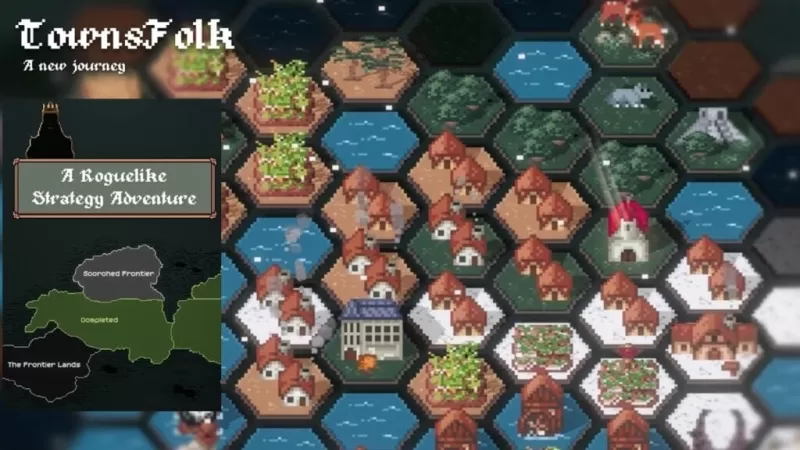Minecraft是一款非常受欢迎的游戏,可以在包括Chromebook在内的各种设备上享用。这些方便且用户友好的设备在Chrome OS上运行,但许多用户对Minecraft与Chromebook的兼容性感到好奇。好消息是,是的,确实可以在Chromebook上玩Minecraft!
在本综合指南中,我们将带您完成整个安装过程,并分享一些有价值的技巧,以增强您的游戏性能。
目录:
- 关于Minecraft在Chromebook上的一般信息
- 启用开发人员模式
- 在Chromebook上安装Minecraft
- 运行游戏
- 如何在低规格的Chromebook上玩Minecraft
- 增强Chrome OS的性能
关于Minecraft在Chromebook上的一般信息
为了确保稳定的游戏性能,您的Chromebook应符合以下规格:
- 系统体系结构: 64位(X86_64,ARM64-V8A)
- 处理器: AMD A4-9120C,Intel Celeron N4000,Intel 3865U,Intel i3-7130U,Intel M3-8100Y,Mediatek Kompanio 500(MT8183),Qualcomm SC7180或更好
- RAM: 4 GB
- 存储:至少1 GB的自由空间
这些是在Chromebook上运行Minecraft的最低要求。如果您符合这些规格,您会感到口吃,请不要担心 - 我们在本文结尾处有一个有用的指南来解决绩效问题。让我们研究安装过程。
您可以直接从Google Play商店安装基岩版本,这是一个简单的过程。只需打开商店,搜索Minecraft,然后导航到其页面。请注意,该游戏的价格为20美元,但是如果您已经拥有Android版本(7美元),则只需支付13美元即可。此方法非常适合那些寻求快速安装的人。
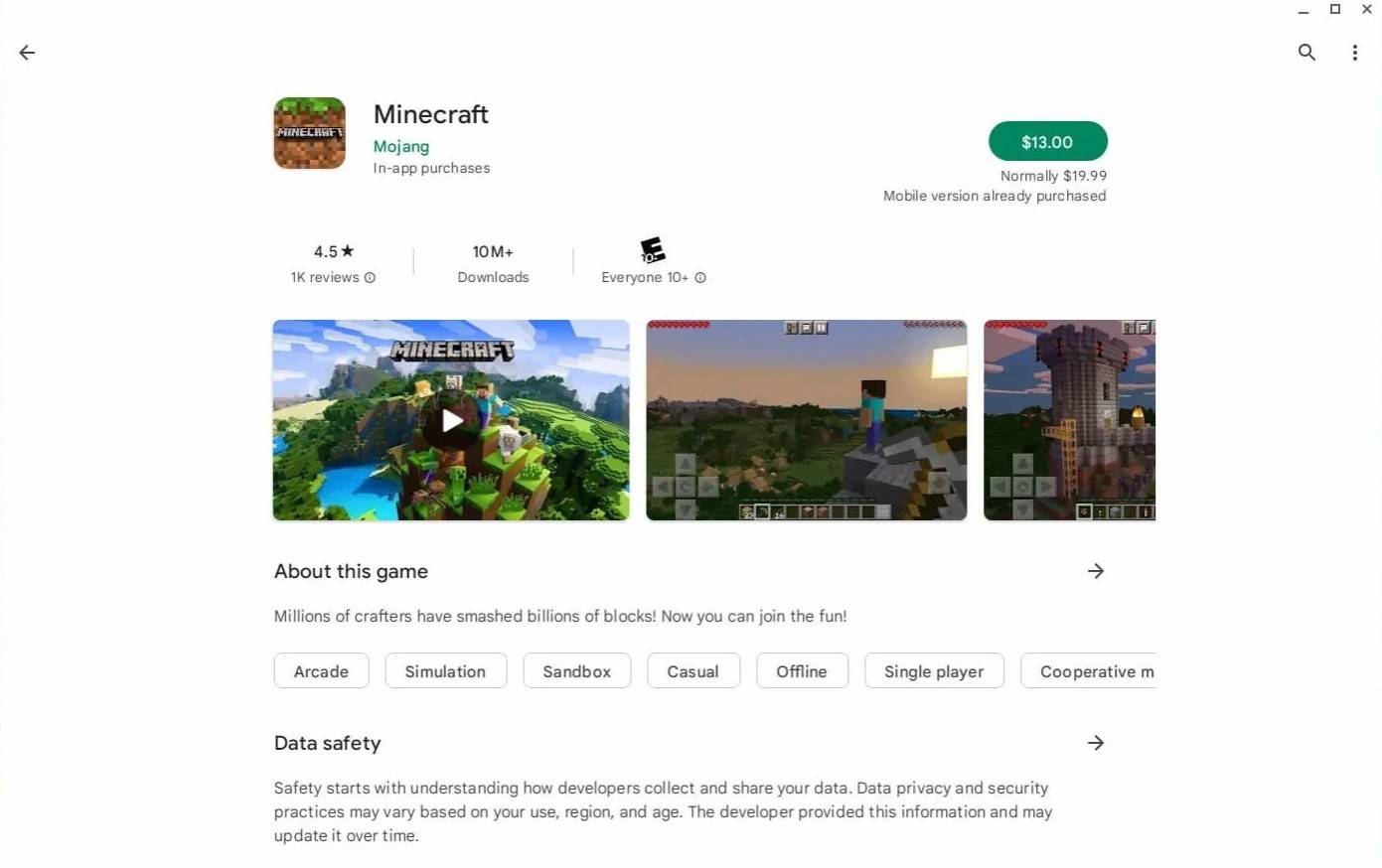
图像:agationchromebooks.com
但是,如果Bedrock Edition不是您的偏爱,那就可以选择。由于Chrome OS基于Linux,而Minecraft长期以来可用于Linux,因此您可以安装Java Edition。由于与Windows的差异,包括编写一些代码,因此此方法需要更多地关注细节。不用担心 - 我们准备了一份详细的指南,以帮助您在半小时内在Chromebook上安装和享受Minecraft。
启用开发人员模式
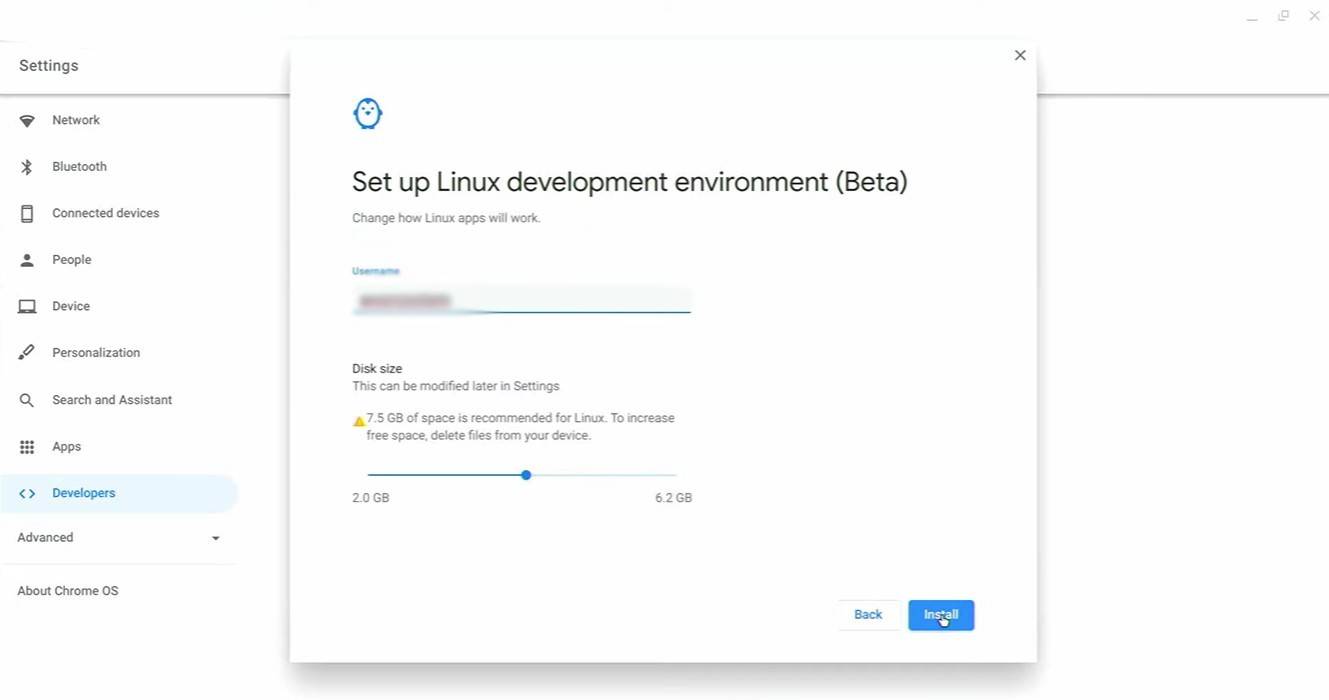
图片:youtube.com
首先,您需要在Chromebook上启用开发人员模式。这告诉Chrome OS您准备进行高级更改。导航到“设置”菜单(类似于其他系统上的“开始”菜单)并找到“开发人员”部分。启用“ Linux开发环境”选项,并按照屏幕上的说明进行操作。完成后,终端将打开 - 类似于Windows上命令提示符的程序 - 您将继续安装过程。
在Chromebook上安装Minecraft
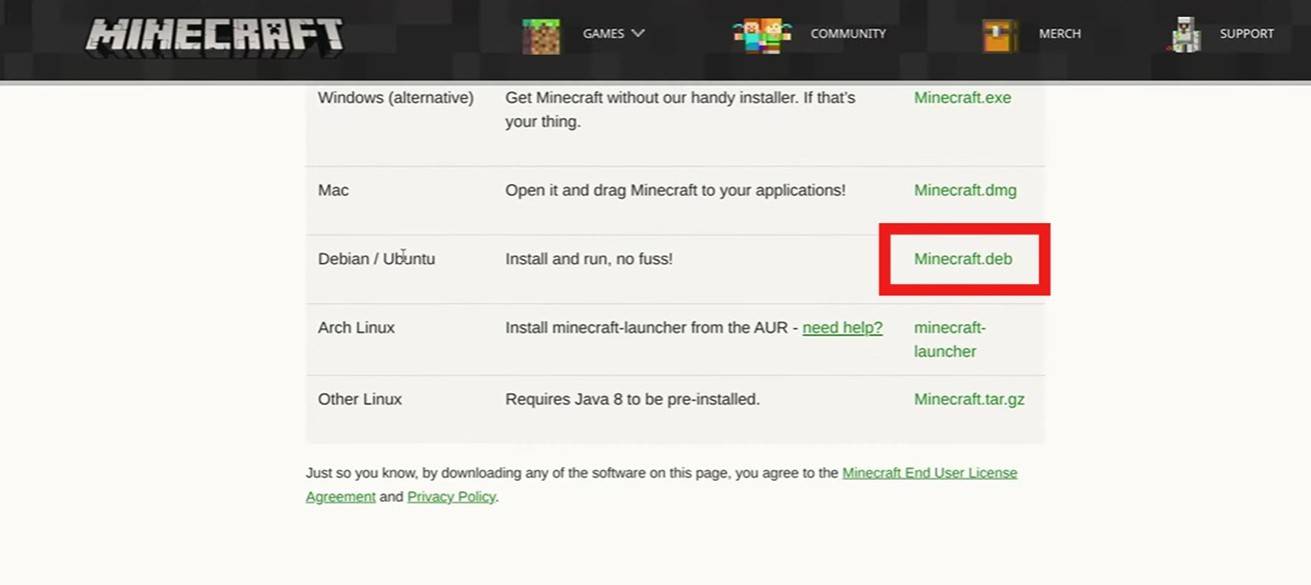
图片:youtube.com